Как да включите/изключите режим Инкогнито в YouTube

YouTube има режим Инкогнито, който предотвратява записването на вашите гледания или влиянието им върху списъците ви. Този урок ще ви научи как да го използвате.
Може би сте чували този термин да се използва често напоследък и това е така, защото умората от Zoom започва да се превръща в голяма работа. В днешния работен климат хората са залепени за екраните си, редуват срещи една до друга и почти не излизат. Това със сигурност ще натовари очите, ума и в крайна сметка тялото ви.
Съдържание
Какво представлява умората от Zoom?

Умората от мащабиране е кумулативен резултат от постоянно напрежение на очите, ниско кръвообращение, дехидратация и редица социални позиции. По принцип всичко, което се случва заради седенето пред екрана ви по цял ден.
Не само екранът ви натоварва очите, но това се допълва от седене на едно място и да не се движите. Друг момент, който трябва да се вземе предвид, е социалният аспект на работата от вкъщи. Тъй като свързваме дома си като „отделен“ от нашето работно пространство, постоянното му използване в ежедневната ни работа започна да ни оказва влияние. Имаме чувството, че няма къде да отидем, след като работата е свършена.
Реална ли е умората от Zoom?

В днешния климат, Zoom е името на играта; няма два начина за това. Видеоконференциите поддържат работата ни, както и функционирането на индустриите. Сега, повече от всякога, сме залепени за компютърните си екрани, среща след среща.
Поради икономическия климат хората приемат работата си още по-сериозно. Това означава, че няма време да се разхождате или дори да си вземете подходяща обедна почивка. Въпреки че знаем за ефектите от компютърните екрани от известно време, комбинираните стимули от икономически натиск, дълги работни дни, нездравословно хранене водят до нещо много по-лошо.
Така. да, умората от Zoom е много реална и трябва да се справим с нея.
Как да се преборим с умората от Zoom
Няма един начин да се справим с умората от Zoom, тъй като не можем напълно да изключим времето на екрана от нашия работен ден. Въпреки това, можете да опитате комбинация от тези решения доколкото е възможно.
Използвайте телефонно обаждане, когато можете

Тъй като сцената очевидно е един от източниците на умора от Zoom, трябва да вземете всеки шанс да отклоните поглед от нея. Един от начините да направите това е като избягвате напълно обажданията на Zoom и вместо това обичайните потребителски обаждания. Въпреки че това може да затрудни производителността, печалбата струва повече от загубата в този случай.
Използвайте очила със синя светлина
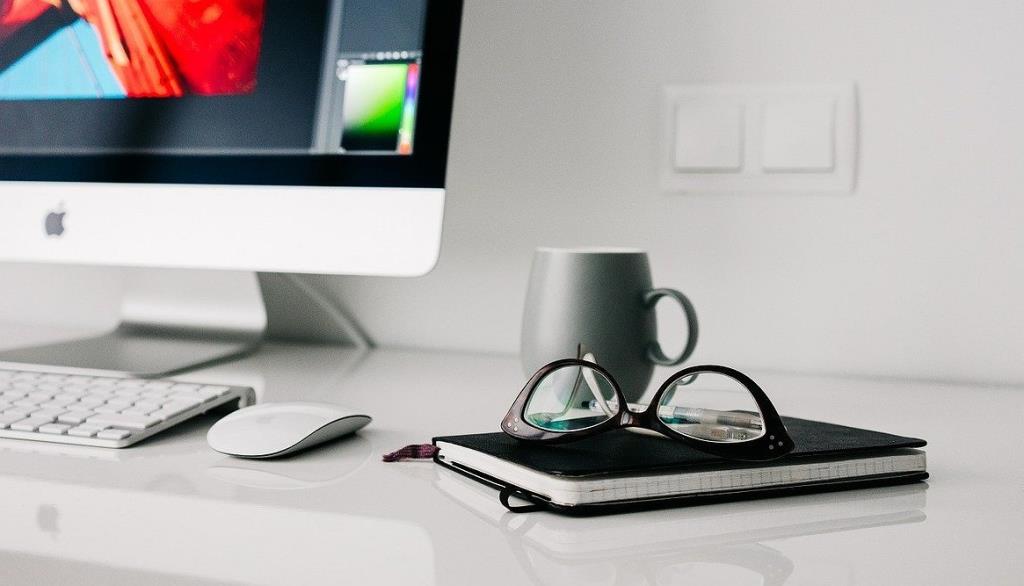
Използването на компютърни очила нараства през последните няколко години. Но в днешния климат те са необходимост. Тези очила филтрират синята светлина, която се излъчва от нашите екрани. Същата синя светлина се приписва на безсъние и гадене. Въпреки че повечето компютри вече имат вградена опция за филтриране на синята светлина, малко допълнителна защита никога не наранява никого.
Превключете към Zoom аудио разговори

Ако трябва да използвате Zoom, тъй като това е политика за цялата компания, опитайте да преминете към използване само на аудио разговори и да оставите видео изключено. Има 2 ползи, приписани на тази причина. От една страна, можете да държите очите си затворени по време на разговора, позволявайки на очите ви така необходимата почивка.
Вторият момент е свързан със социалния натиск, който груповите видеообаждания оказват върху потребителите. Беше отбелязано, че потребителите имат повишени нива на стрес, докато знаят, че са наблюдавани. Решението за това може да бъде да включите камерата си в началото на видеоконференция и след това да я изключите.
► Най-добрите приложения за преодоляване на стреса
Избягвайте изглед на галерия
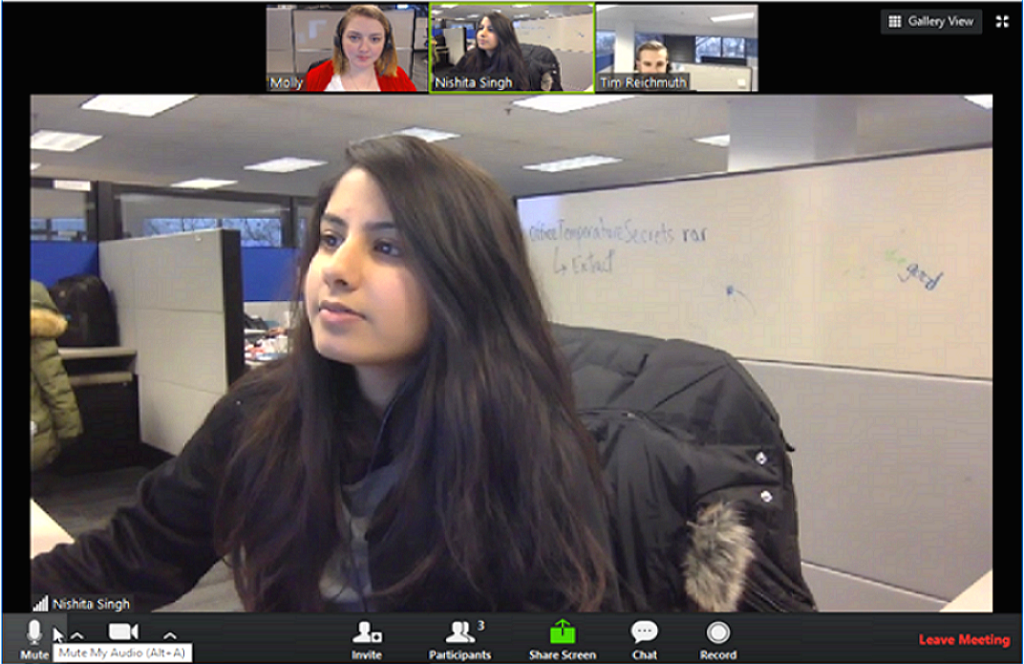
Както бе споменато по-горе, напрежението от фокусиране върху няколко страни едновременно е по-изразено, отколкото си мислим. За щастие Zoom има видео оформление „Активен високоговорител“. Това оформление подчертава само активния говорител, като същевременно запазва останалите участници сведени до минимум. Като алтернатива можете да закачите един потребител да бъде маркираната видео емисия.
Упражнение, йога преди работа

Просто направете малко. Известно е, че упражненията освобождават ендорфини в тялото ви. Тези „хормони на щастието“ остават с вас и поддържат настроението ви. Плюс това ви дава усещане за постижение на първо място сутрин!
► Най-добрите приложения за йога
Станете и се разходете (използвайте таймер)

Да седите на едно място твърде дълго определено не е добре за вас. Изправянето от време на време се препоръчва за хора, които работят на бюрото. Това се дължи на по-ниско кръвно налягане, по-малко наддаване на тегло и дори по-добро настроение. Налични са няколко приложения, които да ви напомнят да си починете и да се разходите.
Изпробвайте Big Stretch Reminder, безплатно приложение за Windows, което ви напомня да си починете и да се разходите. Приложението може да бъде персонализирано, за да ви напомня на фиксирани интервали. Всеки път, когато видите напомняне, ставайте и се разходете. Можете също да персонализирате балончето за известия със съобщения, които да ви напомнят да пиете вода!
Изтегляне: Напомняне за голямо разтягане
Останете хидратирани

Поддържането на хидратация е свързано с повишена производителност и по-добър фокус. Тъй като не се движим много, сме склонни да мислим, че не е необходимо да пием толкова вода. Въпреки това процесите в тялото ни все още се нуждаят от вода, за да функционират. Всъщност един от страничните ефекти на дехидратацията е умората.
Използвайте техниката Pomodoro

Техниката Pomodoro е италианска техника за управление на работата, която използва почивки след определени интервали от време. Предпоставката е да зададете 25-минутен таймер на телефона си или с помощта на приложението Big stretch Reminder . През това време всичко, върху което се фокусирате, е вашата работа. След като таймерът иззвъни, направете 5-минутна почивка, в която се въздържайте да мислите за работа. След 4 такива работни сесии направете 20-минутна почивка и се разходете.
► Най-добрите приложения на Pomodoro
Разтягайте, разтягайте, разтягайте
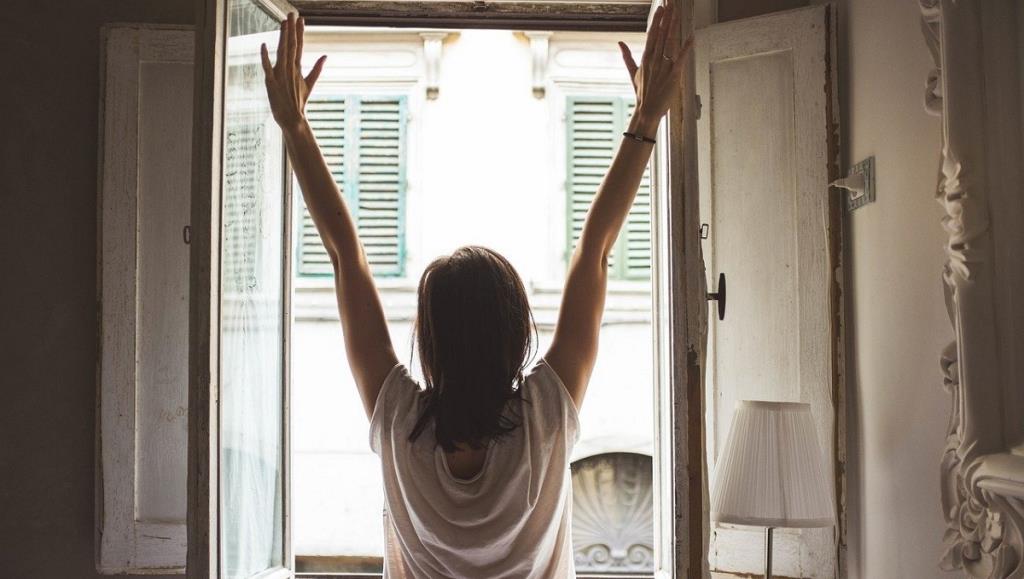
Седенето в една и съща позиция за дълги периоди в крайна сметка ще доведе до атрофия на мускулите ви. Ето защо е препоръчително да се разтягате на бюрото си. Подобно на упражненията, стречингът освобождава ендорфини в тялото. Ето защо хубавото дълго разтягане, когато се събудите сутрин, се чувства толкова добре.
Опитайте се да се разтягате преди всяка среща и ако можете, убедите колегите си да се разтягат заедно с вас.
Въпреки че умората от Zoom не е толкова сериозна, колкото настоящата пандемия, която помита света, най-добре е да я държите под контрол. Не забравяйте да правите разлика между работата и домашния живот. В края на деня изключете компютъра си, преди да го включите отново, за да сърфирате в мрежата за забавление. Тези разграничения са важни и ви помагат да сегментирате ежедневния си живот по-добре.
Освен това в момента вече имаме достатъчно в чиниите, без да добавяме още един стресиращ фактор.
YouTube има режим Инкогнито, който предотвратява записването на вашите гледания или влиянието им върху списъците ви. Този урок ще ви научи как да го използвате.
Ако искате просто да поискате от приятели препоръки за конкретна дейност, отидете на Какво мислите и напишете въпроса си.
Научете как да получите достъп до SIM картата на Apple iPad с този урок.
Урок за това как да включите или изключите безопасния режим на таблета Samsung Galaxy Tab S3
Открийте топ 10 важни стъпки за настройка и оптимизация на Windows 11, за да подобрите производителността и опита на потребителя.
Актуализирането на драйвери на Windows 11 е необходимо за подобряване на съвместимостта и отстраняване на грешки. Научете как да актуализирате драйверите правилно.
Научете сериозни и ефективни методи как да отворите <strong>контролния панел</strong> в Windows 11. Оптимизирайте настройките на операционната система с тези 9 начина.
Научете как да показвате разширенията на файловете в Windows 11 лесно и бързо по 6 метода. Подобрете сигурността и управлението на файловете си.
Научете как да върнете „Моят компютър“ в Windows 11. Лесни стъпки за достъп и управление на файлове с „Този компютър“.
Не публикувайте снимките си безплатно в Instagram, когато можете да получите пари за тях. Прочетете и научете как да печелите пари в Instagram и се възползвайте максимално от тази платформа за социални мрежи.
Научете как да редактирате и премахвате PDF метаданни с лекота. Това ръководство ще ви помогне лесно да редактирате или премахвате PDF метаданни по няколко лесни начина.
Знаете ли, че Facebook има пълен списък с контактите ви в телефонния указател заедно с техните имена, номер и имейл адрес.
Проблемът може да попречи на компютъра ви да функционира правилно и може да се наложи да промените настройките за защита или да актуализирате драйвери, за да ги коригирате.
Този блог ще помогне на читателите да конвертират стартиращ USB в ISO файл с помощта на софтуер на трета страна, който е безплатен за използване и защитен от зловреден софтуер.
Срещнахте код за грешка на Windows Defender 0x8007139F и ви е трудно да изпълнявате сканирания? Ето начини, по които можете да коригирате проблема.
Това изчерпателно ръководство ще ви помогне да коригирате „Грешка на планировчика на задачи 0xe0434352“ на вашия компютър с Windows 11/10. Вижте поправките сега.
Грешка в Windows LiveKernelEvent 117 кара компютъра ви да замръзне или да се срине неочаквано. Научете как да го диагностицирате и коригирате с препоръчани от експерти стъпки.
Този блог ще помогне на читателите да поправят проблемите, които PowerPoint не ми позволява да записвам аудио на компютър с Windows и дори ще препоръча други заместители на запис на екрана.
Чудите се как да пишете върху PDF документ, тъй като от вас се изисква да попълвате формуляри, да добавяте пояснения и да поставяте подписите си. Попаднахте на правилния пост, прочетете!
Този блог ще помогне на потребителите да премахнат водния знак System Requirements Not Met, за да се насладят на по-гладко и безопасно изживяване с Windows 11, както и на по-чист работен плот.
Научете как да промените темата, цветовете и настройките си в Windows 11 за перфектно изживяване на работния плот.
Научете топ 10 съвета и трика за Microsoft Edge, за да извлечете максимума от браузъра с помощта на нови функции и подобрения.
Научете как да активирате връзките на отдалечен работен плот на Windows 10 и получете достъп до вашия компютър от всяко устройство.
Bluetooth ви позволява да свързвате устройства и аксесоари с Windows 10 към вашия компютър без нужда от кабели. Открийте как да решите проблеми с Bluetooth.
Ако мислите как да промените потребителското име в Instagram, вие сте на правилното място. Прочетете блога от началото до края, за да разберете лесните стъпки и полезните съвети.
Синхронизирайте настройките на Windows 10 на всичките си устройства с новото приложение Настройки. Научете как да управлявате настройките за синхронизиране на вашия акаунт в Microsoft.
Открийте как да използвате Bing по-ефективно с нашите 8 съвета и трика. Научете как да подобрите търсенето си в Bing.
Опитвате се да изтриете празна страница в Word? В това ръководство ще ви покажем как да изтриете страница или празна страница в Word.
Това е един от най-големите въпроси, които потребителите задават, ако могат да видят „кой е прегледал техния профил в Instagram“. Научете как да проследите тези, които гледат профила ви!
Въпреки че телевизорът вероятно ще функционира добре без интернет връзка, ако имате кабелен абонамент, американските потребители започнаха да преминават към онлайн

























